La utilidad de Cortana todavía es discutible hoya pesar de que Windows 10 ha estado fuera por dos años. La gente lo compara con Siri, que, en lo que respecta al escritorio, todavía no es tan impresionante como su contraparte iOS. Sin duda, Cortana tiene una funcionalidad limitada, pero está mejorando. Por ejemplo, ahora puede usarlo para abrir aplicaciones. La mayor parte de su mala reputación se debe al hecho de que obliga a los usuarios a usar Bing y Edge. Para el registro, puede obligar a Cortana a usar su navegador predeterminado con una aplicación. Lo que es aún mejor es que ahora puede agregar nativamente Gmail, Contactos de Google y Google Calendar a Cortana.
Por defecto, Cortana puede leer correos electrónicos deaplicación de correo predeterminada o desde Outlook. Puede leer contactos desde la aplicación Contactos y ver reuniones y citas en Outlook. Para agregar Gmail, Contactos de Google y Calendario de Google a Cortana, debe agregarlos como un servicio. Debe tener Cortana habilitado en su escritorio y debe estar ejecutando la última versión de Windows 10, es decir, Fall Creators Update.

Agregar servicio en Cortana
Abra Cortana y haga clic en Notebook. En el panel Notebook, haga clic en "Servicios conectados".
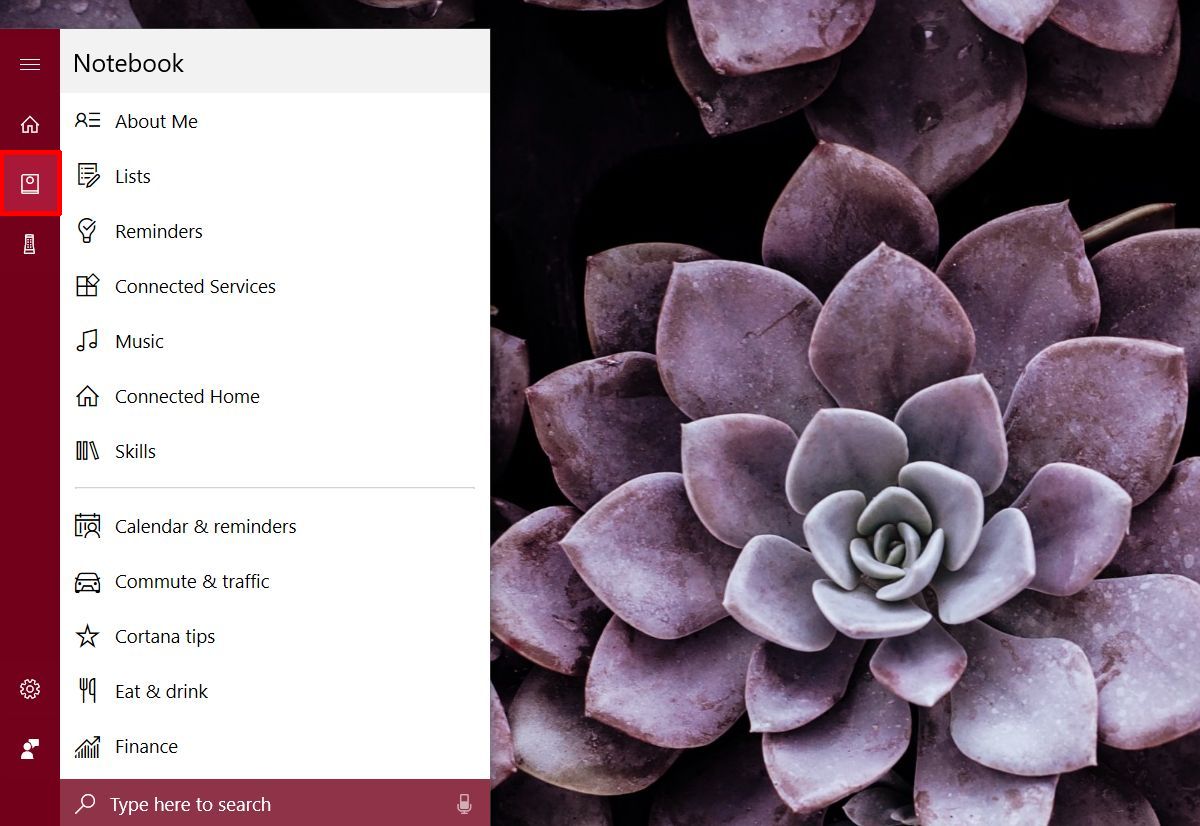
En la pantalla "Servicios conectados", haga clic en Agregar servicio.
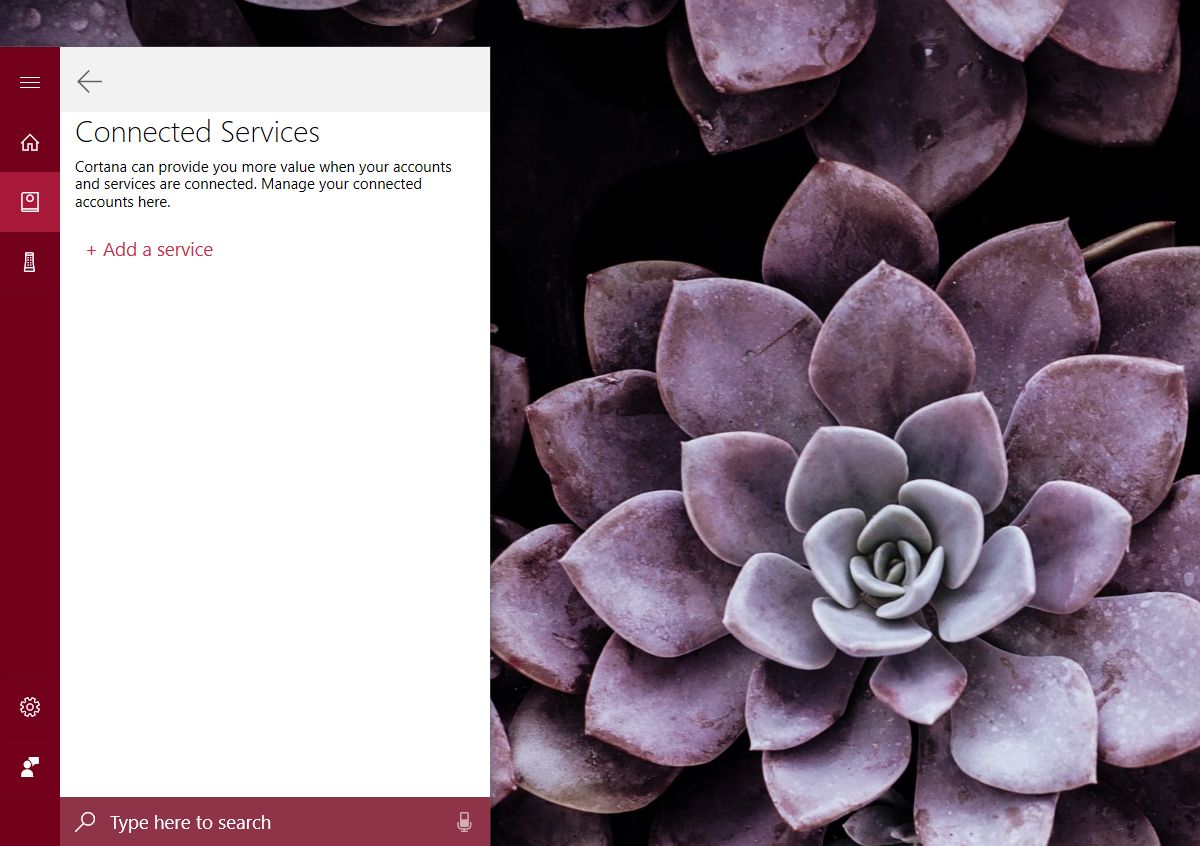
Cortana solo enumera Gmail y no Contactos de Googleo Google Calendar, pero esa es la forma de conectar estos dos servicios. No tiene la opción de simplemente conectar un servicio. Además, Google Drive también se conectará.
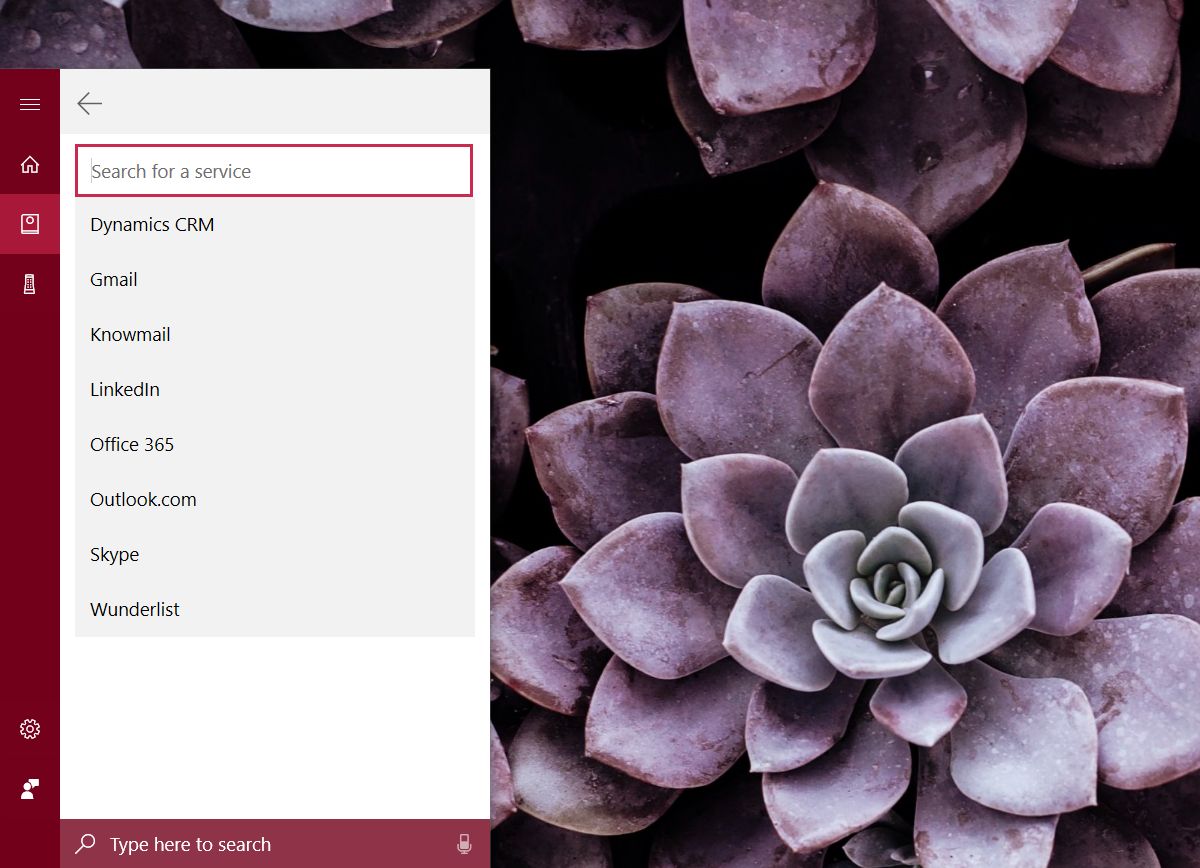
Inicie sesión en su cuenta de Google y permita que Cortana acceda a los datos que necesita. La conexión tarda un poco, pero una vez que lo haga, Gmail aparecerá en el panel de Servicios conectados.
Privacidad y acceso a datos
Presta mucha atención a lo que Cortana te diceaccederá una vez que conecte su cuenta de Gmail. Proporciona detalles completos sobre cómo se usarán sus datos y cómo revocar el acceso de Cortana a sus datos si luego decide desconectar su cuenta de Google. Cortana tiene la intención de usarlo para proporcionar contenido personalizado que no sea algo que se adapte bien a la mayoría de las personas. Teniendo en cuenta que tiene acceso a su correo electrónico, es posible que no desee que la IA extraiga sus mensajes según sus preferencias personales. Lo bueno es que Cortana le muestra los detalles de cómo se usarán sus datos antes de que su cuenta esté realmente conectada y lo dirige a donde debe ir para apagarla.
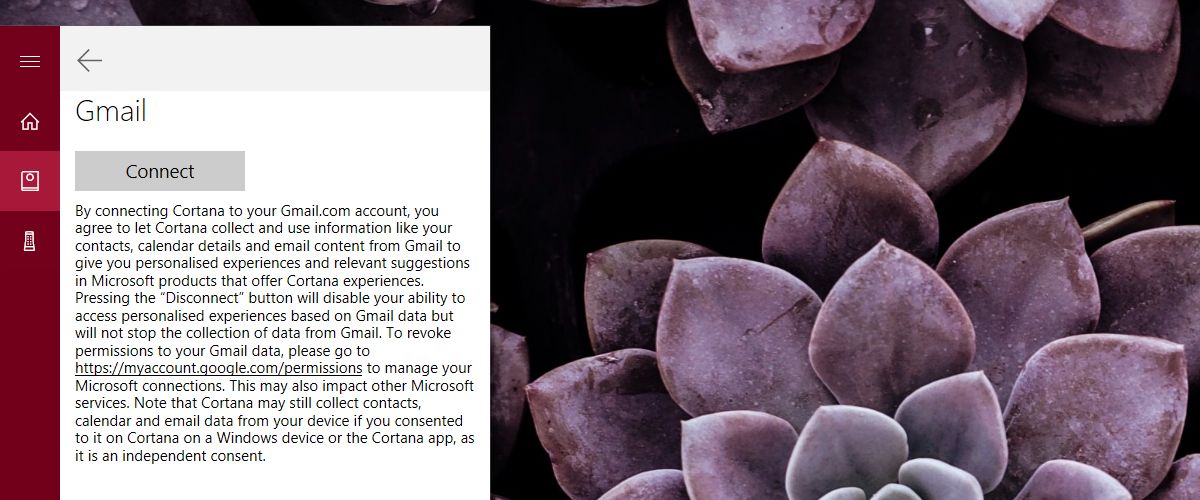
Parece que Microsoft ha aprendido a ser más directocon los usuarios en términos de cómo usa sus datos. Los comandos que puede ejecutar con Cortana ahora que está conectado a estos servicios de Google aún no están claros. Es probable que les tome un poco más de tiempo comenzar a trabajar.













Comentarios